- BlueStacks가 Windows 10에 설치하지 못했습니까? 걱정하지 마세요. Google 솔루션으로이 문제를 쉽게 해결할 수 있습니다.
- 문제 해결을 시작하기 전에 그래픽 카드 드라이버가 최신인지 확인하십시오.
- 손상된 BlueStacks 설치도이 문제를 일으킬 수 있으므로 이전 BlueStacks 설치를 완전히 제거해야합니다.
- 문제가 여전히 존재하는 경우 항상 다른 Android 에뮬레이터 소프트웨어를 사용해 볼 수 있습니다.

이 소프트웨어는 일반적인 컴퓨터 오류를 복구하고 파일 손실, 맬웨어, 하드웨어 오류로부터 사용자를 보호하고 최대 성능을 위해 PC를 최적화합니다. 3 가지 간단한 단계로 PC 문제를 해결하고 바이러스를 제거하십시오.
- Restoro PC 수리 도구 다운로드 특허 기술 (특허 가능 여기).
- 딸깍 하는 소리 스캔 시작 PC 문제를 일으킬 수있는 Windows 문제를 찾습니다.
- 딸깍 하는 소리 모두 고쳐주세요 컴퓨터의 보안 및 성능에 영향을 미치는 문제 해결
- Restoro는 0 이번 달 독자.
우리는 이미 다음 중 하나에 대해 썼습니다. 최고의 Android 에뮬레이터 의 위에 윈도우 10 전화 블루 스택.
일부 사용자는 BlueStacks가 초기화 중 멈춤, 일부는 Bluestacks가 PC에 설치하지 못했다고 불평하고 있습니다.
BlueStacks를 설치하지 못한 경우 어떻게해야합니까?
목차 :
-
Blustacks를 설치하지 못했습니다.
- 그래픽 카드 드라이버 업데이트
- 레지스트리에서 모든 Bluestacks 항목 삭제
- 다른 에뮬레이터 시도
- PC가 하드웨어 요구 사항을 충족하는지 확인
- 호환성 모드에서 설정 실행
- 인터넷 연결을 다시 시작하십시오.
- .NET Framework가 설치되어 있는지 확인
- 필요한 인증서 설치
- 설정 파일의 이름을 바꾸지 마십시오
-
수정 – Bluestacks가 apk를 설치하지 못했습니다.
- Bluestacks에서이 Quickfix를 설치하십시오.
- 루팅 된 버전의 BlueStacks 사용
- Bluestacks 재설치
- APK 파일을 Bluestacks 폴더로 이동
수정 – Blustacks를 설치하지 못했습니다.
1. 그래픽 카드 드라이버 업데이트
사용자는 다음과 같은 경우 BlueStacks 설치 문제가 발생할 수 있다고보고했습니다. 그래픽 카드 드라이버가 최신 버전이 아니므로 업데이트하는 것이 좋습니다.
드라이버를 업데이트하려면 그래픽 카드 제조업체의 웹 사이트를 방문하여 장치의 최신 드라이버를 다운로드하십시오. 또는 드라이버 업데이트 소프트웨어를 사용할 수 있습니다.
 게이머, 사진 / 비디오 프로듀서이거나 모든 종류의 집중적 인 시각적 워크 플로를 매일 처리한다면 그래픽 카드 (GPU)의 중요성을 이미 알고 계실 것입니다.모든 것이 원활하게 진행되고 모든 종류의 GPU 드라이버 오류를 방지하려면 완전한 몇 번의 클릭만으로 문제를 해결할 수있는 드라이버 업데이트 도우미입니다. DriverFix.드라이버를 안전하게 업데이트하려면 다음의 간단한 단계를 따르십시오.
게이머, 사진 / 비디오 프로듀서이거나 모든 종류의 집중적 인 시각적 워크 플로를 매일 처리한다면 그래픽 카드 (GPU)의 중요성을 이미 알고 계실 것입니다.모든 것이 원활하게 진행되고 모든 종류의 GPU 드라이버 오류를 방지하려면 완전한 몇 번의 클릭만으로 문제를 해결할 수있는 드라이버 업데이트 도우미입니다. DriverFix.드라이버를 안전하게 업데이트하려면 다음의 간단한 단계를 따르십시오.
- DriverFix 다운로드 및 설치.
- 소프트웨어를 시작하십시오.
- DriverFix가 모든 결함이있는 드라이버를 감지 할 때까지 기다리십시오.
- 이제 응용 프로그램에 문제가있는 모든 드라이버가 표시되며 수정하고 싶은 드라이버를 선택하기 만하면됩니다.
- 앱이 최신 드라이버를 다운로드하고 설치할 때까지 기다립니다.
- 재시작 변경 사항을 적용하려면 PC를 선택하십시오.

DriverFix
드라이버에 대해 걱정하지 않고 GPU 성능을 최고로 유지하십시오.
웹 사이트 방문
면책 조항: 특정 작업을 수행하려면이 프로그램을 무료 버전에서 업그레이드해야합니다.
2. 레지스트리에서 모든 Bluestacks 항목 삭제
- 프레스 Windows 키 + R 입력 regedit. 프레스 시작하다 또는 클릭 확인.
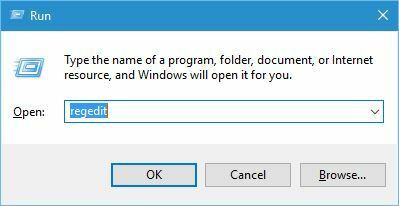
- 언제 레지스트리 편집기 열립니다, 이동 편집하다 그리고 선택 찾기 메뉴에서.
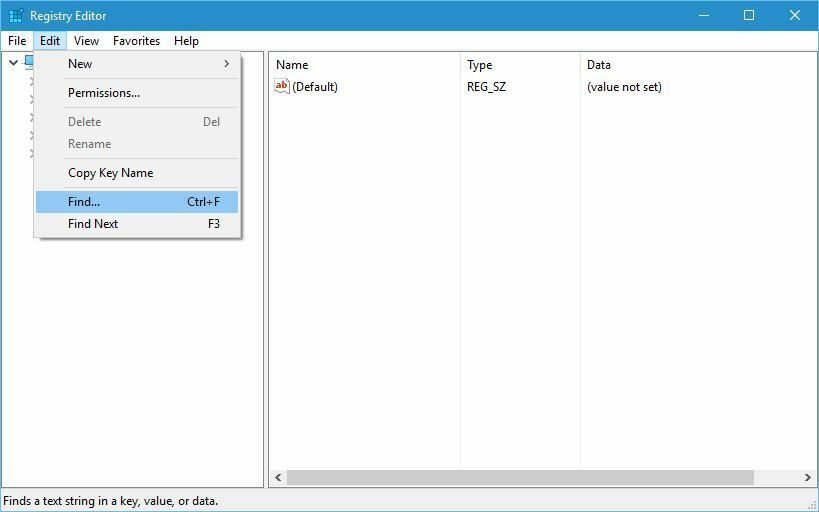
- 시작하다 블루 스택 클릭 다음 찾기 단추.
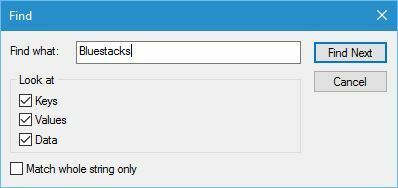
- Bluestacks와 관련된 모든 키 또는 레지스트리 값을 삭제합니다. 프레스 F3 Bluestacks의 다음 인스턴스를 찾아 삭제합니다. BlueStacks가 레지스트리에서 완전히 제거 될 때까지이 단계를 반복하십시오.
- 모든 BlueStacks 항목을 제거한 후 닫습니다. 레지스트리 편집기 Bluestacks를 다시 설치하십시오.
다시 한번 우리는 레지스트리에서 값을 삭제하는 것이 잠재적으로 위험 할 수 있음을 경고해야합니다. 따라서 특별히주의를 기울이고 백업을 사용할 수 있도록 레지스트리를 내 보내야합니다.
일부 사용자는이 문제를 해결하기 위해 레지스트리에서 BlueStacks 키를 제거하도록 조언하고 있습니다. 시작하기 전에 Bluestacks를 제거했는지 확인하십시오. 앱 데이터를 유지하라는 메시지가 표시되면 아니요를 선택합니다.
Bluestacks가 제거 된 후 레지스트리 편집기를 열고 HKEY_LOCAL_MACHINE \ SOFTWARE \ BlueStacks 왼쪽 창에서 키를 누릅니다. BlueStacks 키를 마우스 오른쪽 버튼으로 클릭하고 지우다 메뉴에서.
BlueStacks 키를 삭제 한 후 애플리케이션을 다시 설치하십시오.
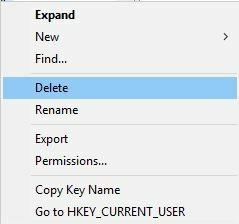
레지스트리 변경은 잠재적으로 위험 할 수 있으므로 문제가 발생할 경우에 대비하여 레지스트리 백업을 만드는 것이 좋습니다.
레지스트리 편집기에 액세스 할 수 없습니까? 이 가이드를 확인하고 문제를 빠르게 해결하십시오.
3. 다른 에뮬레이터 시도

BlueStacks를 설치하는 데 문제가있는 경우 다른 Android 에뮬레이터를 선택하는 것이 좋습니다. LDPlayer는 게임에 완전히 최적화되어 있으므로 BlueStacks의 훌륭한 대안입니다.
이 에뮬레이터를 사용하면 키보드와 마우스로 Android 게임을 즐길 수 있습니다. 이 소프트웨어는 멀티 태스킹을 지원하므로 동시에 여러 게임을 열 수 있습니다.
또한 다중 인스턴스 동기화가있어 여러 게임을 동시에 제어 할 수 있습니다. 물론이 소프트웨어는 뛰어난 FPS와 지연없는 경험을 제공하므로 끊김없이 게임을 즐길 수 있습니다.
LDPlayer는 훌륭한 안드로이드 에뮬레이터입니다. BlueStacks에 문제가 있다면 꼭 사용해보세요.
기타 훌륭한 기능 :
- 사용이 간편
- 키보드 및 마우스 지원
- 다양한 지원 게임 및 앱
- 매크로 지원
- 멀티 태스킹 지원
⇒ LDPlayer 받기
4. PC가 하드웨어 요구 사항을 충족하는지 확인

BlueStacks는 까다로운 응용 프로그램이며 PC가 하드웨어 요구 사항을 충족하지 않으면 BlueStacks를 설치하는 데 문제가있을 수 있습니다.
이 문제를 해결하려면 PC가 앱의 요구 사항을 충족하는지 확인하십시오.
요구 사항을 충족하는 경우 공식 웹 사이트에서 BlueStacks를 다운로드하십시오.
타사 웹 사이트에서이 애플리케이션을 다운로드하면 문제가 발생할 수 있으므로 공식 웹 사이트에서만 BlueStacks를 다운로드하는 것이 좋습니다.
마지막으로 PC에 이전 버전의 BlueStacks가 설치되어 있지 않은지 확인하십시오. 최신 버전을 설치하려면 이전 BlueStacks 설치를 모두 제거하고 앱을 다시 설치하십시오.
새로운 목록의 업데이트 도구를 사용하여 pro와 같은 드라이버를 업데이트하십시오!
시스템 검사를 실행하여 잠재적 오류 발견

Restoro 다운로드
PC 수리 도구

딸깍 하는 소리 스캔 시작 Windows 문제를 찾습니다.

딸깍 하는 소리 모두 고쳐주세요 특허 기술 문제를 해결합니다.
Restoro Repair Tool로 PC 검사를 실행하여 보안 문제 및 속도 저하를 일으키는 오류를 찾으십시오. 검사가 완료된 후 복구 프로세스는 손상된 파일을 새로운 Windows 파일 및 구성 요소로 대체합니다.
5. 호환성 모드에서 설정 실행
- BlueStacks 설정 파일을 마우스 오른쪽 버튼으로 클릭하고 속성 메뉴에서.
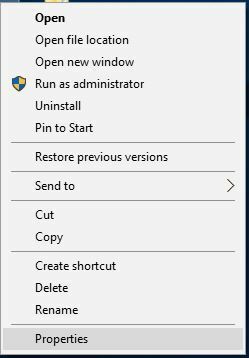
- 이동 적합성 탭 및 확인 호환 모드에서이 프로그램을 실행 메뉴에서 이전 버전의 Windows를 선택합니다.
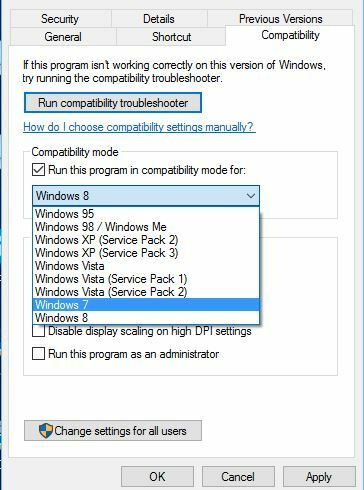
- 딸깍 하는 소리 대다 과 확인 변경 사항을 저장합니다.
- Bluestacks를 다시 설치하십시오.
BlueStacks가 초기화에 멈췄습니까? 걱정할 것이 없습니다! 가이드를 읽고 문제를 해결하세요!
6. 인터넷 연결을 다시 시작하십시오.

일부 사용자에 따르면 인터넷 연결을 다시 시작하여 설치 문제를 해결할 수 있습니다. 이를 위해서는 라우터를 끄고 몇 초 동안 기다렸다가 다시 켜십시오.
또는 플러그를 뽑을 수 있습니다. 이더넷 케이블을 다시 연결하거나 일시적으로 인터넷 연결을 비활성화하십시오.
7. .NET Framework가 설치되어 있는지 확인

때때로 BlueStacks를 설치하지 못할 수 있습니다. .넷 프레임 워크 PC에서 누락되었습니다. 이 문제를 해결하려면 다음을 수행해야합니다. .NET Framework 다운로드 컴퓨터에 설치하십시오.
필요한 구성 요소를 설치 한 후 Bluestacks 소프트웨어는 문제없이 설치됩니다.
이 가이드를 읽고 .NET Framework 설치에 대해 자세히 알아보십시오.
8. 필요한 인증서 설치
- Bluestacks 설정 파일을 마우스 오른쪽 버튼으로 클릭하고 속성. 로 이동 전자 서명 탭.
- 사용 가능한 서명을 선택하고 세부 단추.
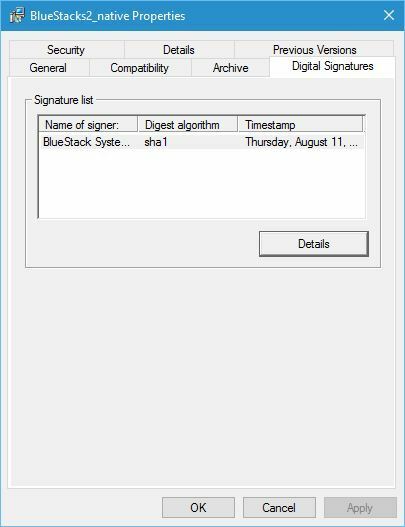
-
디지털 서명 세부 정보 창이 열립니다. 클릭 인증서보기 단추.
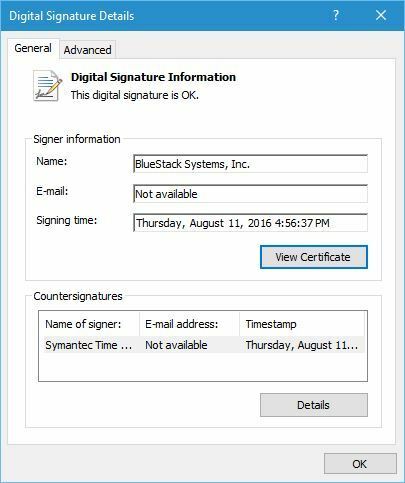
- 클릭 인증서 설치 단추.
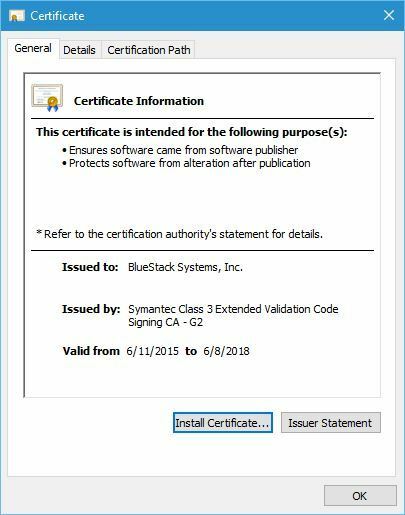
- 고르다 현재 사용자 클릭 다음.
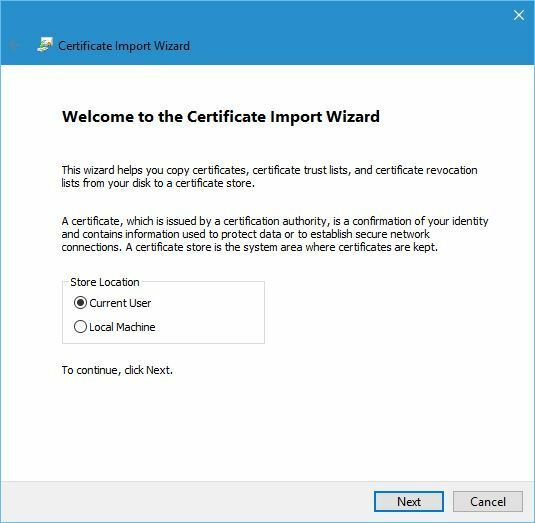
- 고르다 인증서 유형에 따라 인증서 저장소 자동 선택 클릭 다음.
- 딸깍 하는 소리 끝 프로세스를 완료합니다.
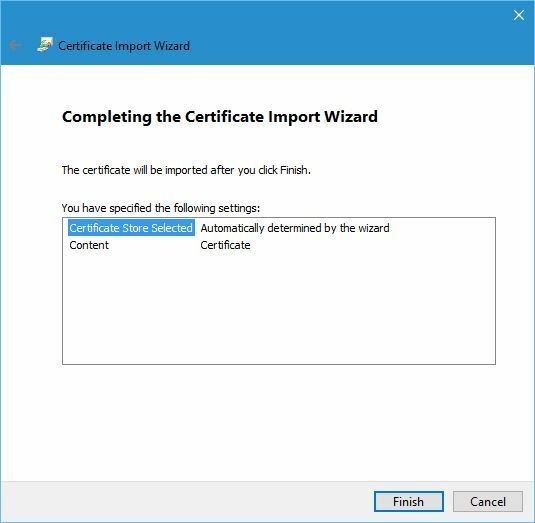
- 인증서가 설치된 후 Bluestacks를 다시 설치하십시오.
9. 설정 파일의 이름을 바꾸지 마십시오

Bluestacks 설치 파일의 이름을 변경했다고보고 한 사용자는 거의 없었으며 이로 인해 설치가 실패한 것 같습니다. 따라서 다운로드하는 동안 설치 파일의 이름을 변경하지 마십시오.
파일 이름을 변경 한 경우 간단히 원래 이름으로 다시 이름을 바꿀 수 있으며 설정은 문제없이 작동합니다.
수정 – Bluestacks가 apk를 설치하지 못했습니다.
1. Bluestacks에서이 빠른 수정 사항을 설치하십시오.

사용자가 Bluestacks에 Showbox 앱을 설치하는 동안이 문제를보고했으며이 문제가 발생하면 다음을 수행해야합니다. PackageFileInvalidIssueResolver.apk 다운로드.
이 파일을 다운로드 한 후 파일을 열고 Bluestacks에 설치하십시오. 파일을 설치 한 후 문제없이 응용 프로그램을 설치할 수 있어야합니다.
2. 루팅 된 버전의 BlueStacks 사용

Showbox 앱과 같은 일부 애플리케이션은 설치하려면 루팅 된 Android 기기가 필요하므로 루팅 된 버전의 BlueStacks도 필요합니다.
타사 소스에서 루트 버전의 BlueStacks를 다운로드 할 수 있습니다.
BlueStacks가 설치에 실패하면 포괄적 인 가이드에 따라 문제를 해결하십시오!
3. Bluestacks 재설치

Bluestacks가 apk 설치에 실패하면 Bluestacks를 다시 설치하여이 문제를 해결할 수 있습니다. PC에서 BlueStacks를 완전히 제거한 다음 최신 버전의 앱을 다운로드하여 설치하십시오.
최신 버전을 설치 한 후 모든 문제가 해결되어야합니다.
⇒ 최신 버전의 BlueStacks 다운로드
4. APK 파일을 Bluestacks 폴더로 이동

.apk 파일을 설치하는 가장 간단한 방법 중 하나는 PC에 다운로드하여 두 번 클릭하는 것입니다.
그러나이 방법이 항상 작동하는 것은 아니며 .apk 파일을 Bluestacks 저장소 폴더로 전송하고 Bluestacks 앱에서 직접 .apk 파일을 설치하는 것이 더 나은 경우도 있습니다.
Bluestacks 설치 실패 오류는 문제가 될 수 있으며 PC에 많은 문제를 일으킬 수 있지만 당사의 솔루션 중 하나를 사용하여 문제를 해결할 수 있기를 바랍니다.
 여전히 문제가 있습니까?이 도구로 문제를 해결하세요.
여전히 문제가 있습니까?이 도구로 문제를 해결하세요.
- 이 PC 수리 도구 다운로드 TrustPilot.com에서 우수 등급 (이 페이지에서 다운로드가 시작됩니다).
- 딸깍 하는 소리 스캔 시작 PC 문제를 일으킬 수있는 Windows 문제를 찾습니다.
- 딸깍 하는 소리 모두 고쳐주세요 특허 기술 문제를 해결하는 방법 (독자 전용 할인).
Restoro는 0 이번 달 독자.


